教你如何制作一个魔法球
1、 首先创建一个新文档 ,大小为500×500像素。

2、现在我要开始创建球。 出去的矩形选框工具选择如下所示,然后用颜色填充它# 282 a2b。
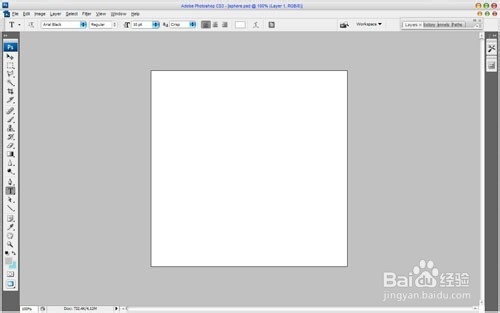
3、取消选择图像Ctrl + D并应用编辑>变换>扭曲转换图如下:
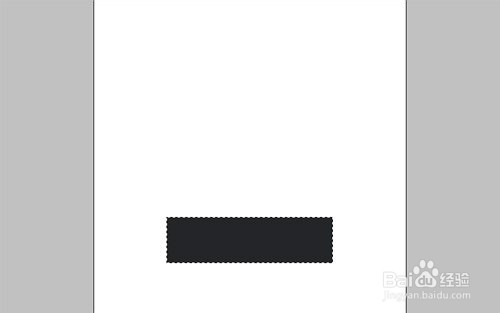
4、然后创建一个新层,然后离开椭圆选框工具创建选择我的照片和填充的颜色# 4 a4e50

5、在那之后选择矩形选框工具再次,使一个新的选择。 然后用颜色填充它# 282 a2b并按Ctrl + D取消选择区域

6、应用编辑>变换>扭曲改变这个形状
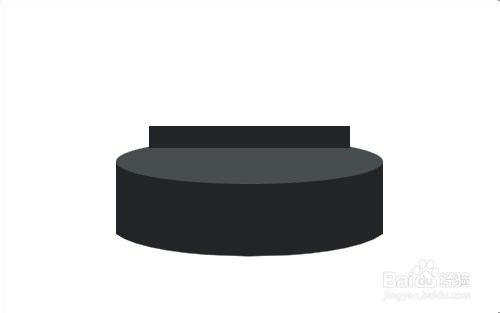
7、时间范围添加到照片。 选择椭圆选框工具和创建新的选择如下所示。可以 填入任何颜色

8、砍掉不必要的下方的球给一个现实的样子出去椭圆选框工具并创建一个新选择,出版社Ctrl + Shift +我逆选择。 然后使用橡皮擦工具清晰的图像选择如下图片上
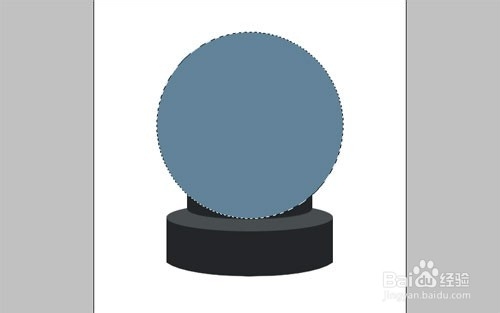
9、好,现在我想带一些死死地站。 回到第一层与黑暗的形状和让一个小道奇通过使用工作减淡工具(标出,35%)
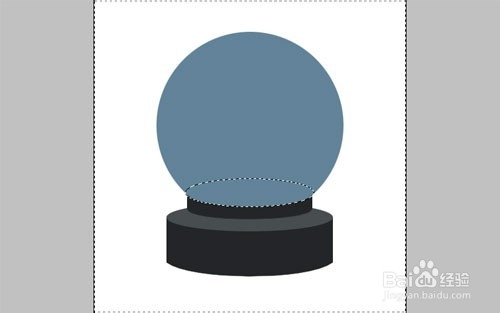
10、同样的事情,我们与其他站的两个部分。
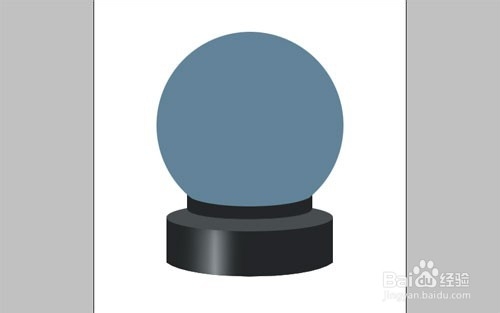
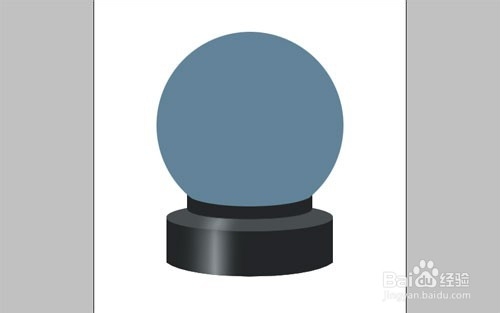
11、现在所有三个部分在一个合并,然后选择加深工具(阴影,30%),使边缘变暗。
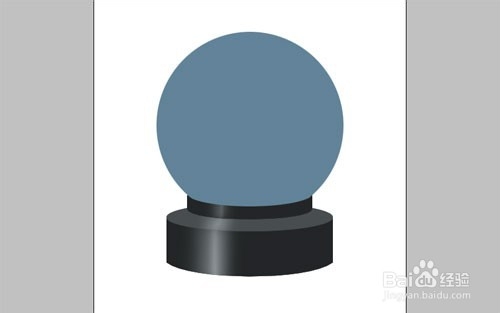
12、好吧,我们完成球形状。 开始创建图像。 首先你应该找到一些合适的图片你将球体。 你可以使用谷歌图片或找到它随时使用我的。 使我们的形象画布,然后一点点减少。 去前面的层与形状和应用范围选择>载入选区,按Ctrl + Shift +我逆选择,回到图层图片和新闻删除切下来选择图像的一部分。 之后,记者Ctrl + Shift +我逆选择和应用滤镜>扭曲>球形化与这些类似的设置:
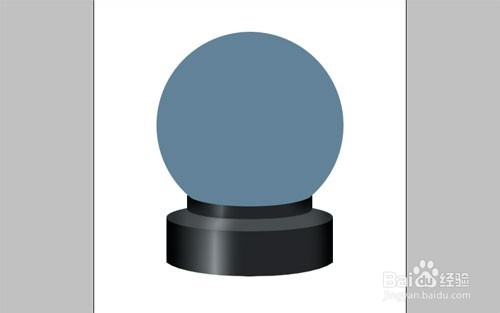
13、你可以看到下面的结果:
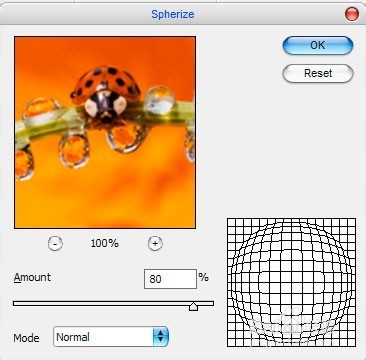
14、现在有时间带给我们一些玻璃视图。 这种效应应用内发光当前层的图层样式。

15、现在我们已经是这样的:

16、后使用选择>载入选区做出的选择选择层,然后创建新图层,选择区域的颜色# d6d3c0:

17、现在申请内发光新图层图层样式:

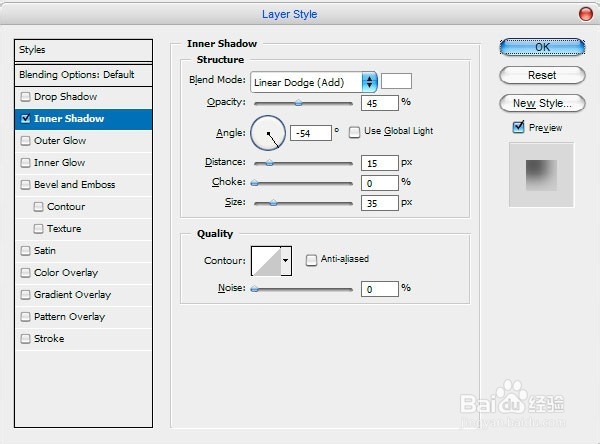
18、创建一个新层,在那之后激活渐变工具和一个灰色(# 666460透明渐变),填写如下图片上的工作区域。
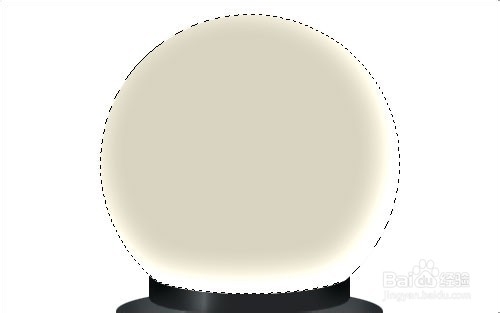
19、然后按Ctrl + D删除现在的选择和选择橡皮擦工具和软刷(不透明度:50%),让一个小范围内清洁工作。 现在你的图像应该和我:

20、之后,应用内部影子这一层的图层样式:

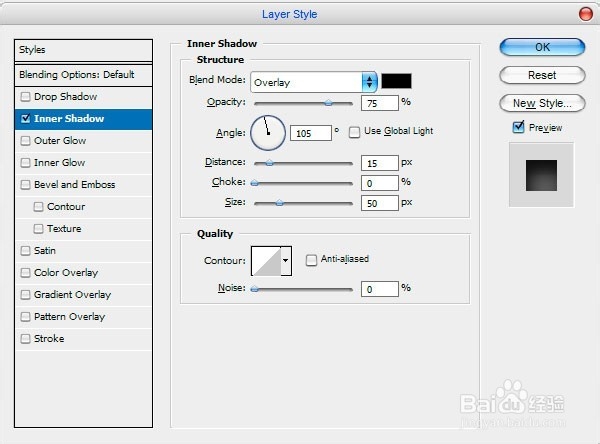
21、下一步我们需要做添加眩光球体。 新建一个图层,然后选择椭圆选框工具并使选择下图。 然后激活渐变工具和白色到透明的渐变,填入工作区域。

22、 Ctrl + D取消选中区域和模糊这有点眩光模糊工具。 合并所有图层图层的图像(但小姐€™t包括它),然后更改图层模式为新图层强光,设置不透明度到70%。

23、完成玻璃影响形象,我认为我们应该添加一个小影子底部的球体。 应用选择>载入选区做出的选择选择层,然后离开画笔工具和软刷和画一个影子以黑色为下图:

24、之后,合并所有图层的球体。 现在我将从魔法领域带来一些阴影。 这个效果复制图层Ctrl + J和前面的信充满黑色的颜色。 然后把这黑暗与形式Ctrl + T这样的:

25、完成本教程选择橡皮擦工具和软刷(不透明度:50%,大小为200像素),切掉上部的影子。

26、好吧,这是现在! 不管怎样,我希望你喜欢这个Photoshop教程! 非常感谢你的阅读,我希望你能够遵循本教程很容易通过。
